37.4 Adición de una dependencia de aplicación
Antes de añadir una dependencia a una aplicación, tenga en cuenta lo siguiente:
- La aplicación dependiente debe existir como un objeto Aplicación. En caso contrario, consulte la Sección 28.2, Configuración de la aplicación en eDirectory.
- Por defecto, cada usuario asociado a la aplicación principal se añade como Trustee de la aplicación dependiente. De esta forma, el usuario dispondrá de los derechos de eDirectory™ necesarios para la aplicación dependiente. No debe asociar directamente usuarios a la aplicación dependiente (objeto Aplicación dependiente > pestaña ), a menos que desee que el Lanzador de aplicaciones muestre dicha aplicación.
Para añadir una dependencia a una aplicación:
-
En ConsoleOne®, haga clic con el botón derecho del ratón en el objeto Aplicación y, a continuación, haga clic en para abrir las páginas de propiedades del objeto Aplicación.
-
Haga clic en la pestaña > para abrir la página correspondiente.
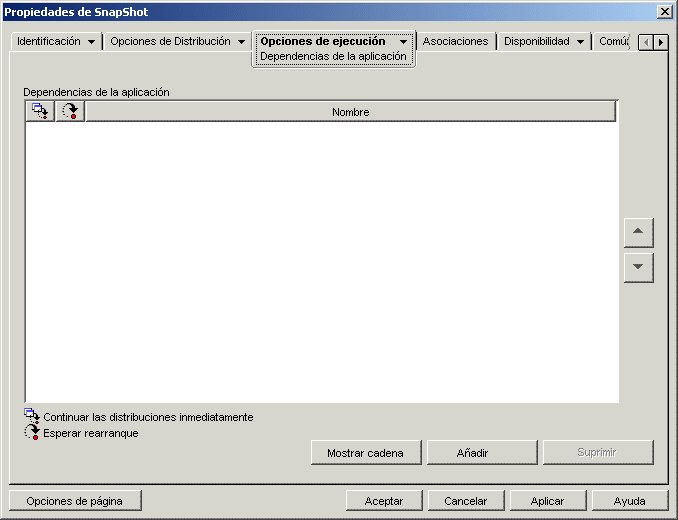
-
Añada las aplicaciones dependientes a la lista. Realice los siguientes pasos:
-
Haga clic en busque y seleccione el objeto Aplicación y, a continuación, haga clic en
-
Si es necesario, modifique los siguientes atributos de distribución para la aplicación dependiente:
Continuar las distribuciones inmediatamente: por defecto, el Lanzador de aplicaciones espera hasta que distribuye y ejecuta la aplicación para continuar con la acción. Seleccione esta opción si desea que el Lanzador de aplicaciones continúe con la siguiente acción aunque no haya terminado de distribuir y ejecutar la aplicación en curso.
Por ejemplo, si Regedit tiene dependencia del Bloc de Notas, la acción por defecto para el Lanzador de aplicaciones es distribuir el Bloc de notas (cuando sea necesario), lanzarlo y esperar a que el usuario salga del Bloc de notas para lanzar Regedit. Sin embargo, con la opción el Lanzador de aplicaciones distribuiría y lanzaría el Bloc de notas y, luego, si la distribución y el lanzamiento del Bloc de notas se realizara correctamente, continuaría inmediatamente con Regedit. Es decir, que no se espera a que finalice la ejecución de la aplicación.
Esperar rearranque: si la distribución de la aplicación requiere que se rearranque la estación de trabajo, seleccione esta opción para que el Lanzador de aplicaciones posponga el rearranque hasta que 1) distribuya otra aplicación de la lista que haya que rearrancar (y no tenga esta opción marcada) o 2) termine de distribuir todas las aplicaciones de la lista. Esta opción también es aplicable al desinstalar la aplicación.
-
Repita el Paso 3.a y el Paso 3.b para añadir otra aplicación.
-
-
Ordene las aplicaciones dependientes en el orden en el que desea que se distribuyan y lancen.
El orden en que aparecen las aplicaciones dependientes en la lista es el orden en que el Lanzador de aplicaciones las distribuye y lanza, de arriba a abajo. Sin embargo, si una aplicación tiene dependencias, las aplicaciones dependientes se deben distribuir y lanzar para que la aplicación principal se distribuya y lance. Puede utilizar las flechas arriba y abajo para cambiar el orden.
-
Haga clic en para guardar los cambios.